Hoe u een diaontwerp in PowerPoint kopieert
Microsoft Office Microsoft Power Point Held / / October 14, 2023

Gepubliceerd
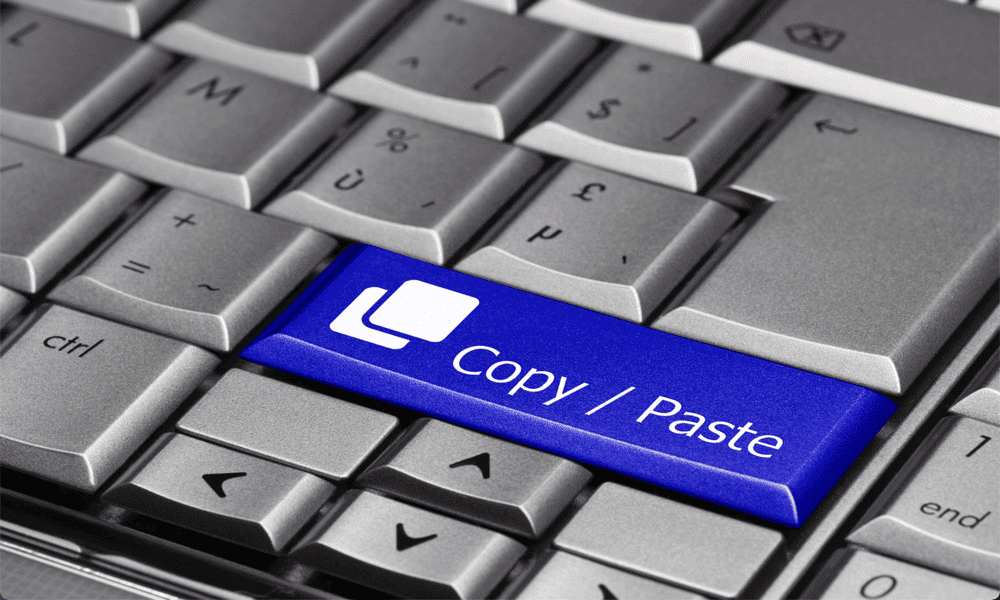
Wanneer u een diavoorstelling maakt, hoeft u het wiel niet opnieuw uit te vinden. Leer hoe u een diaontwerp kopieert in PowerPoint.
Het maken van een geweldige PowerPoint-presentatie kan enige tijd duren. Het maken van de perfecte dia's, het kiezen van de juiste overgangen en het toevoegen van stijlvolle diastijlen die consistent zijn in uw presentatie kan een moeizaam proces zijn. Als je een geweldige presentatie hebt gemaakt, is het laatste dat je wilt doen hetzelfde proces opnieuw doorlopen.
Gelukkig hoeft dat misschien niet. Het is mogelijk om dia's te kopiëren en te plakken binnen uw PowerPoint-presentatie of om ze in een nieuw PowerPoint-document te plakken. U kunt uw geplakte dia's zelfs laten overeenkomen met de stijl van de andere dia's in uw presentatie. De software zal zelfs kopiëren de overgangsinstellingen je hebt het zo vakkundig geconfigureerd. Als u uzelf veel tijd wilt besparen bij het maken van uw presentaties, kunt u als volgt een diaontwerp in PowerPoint kopiëren.
Hoe u een enkele dia in PowerPoint kopieert
Als u slechts één dia van de ene PowerPoint naar de andere wilt kopiëren, of eenvoudigweg een dia binnen dezelfde presentatie wilt dupliceren, dan is dit vrij eenvoudig te doen. U kunt kiezen of u de stijl van de originele dia wilt behouden of deze wilt aanpassen aan de stijl van de presentatie waarin u deze plakt.
Eén dia in PowerPoint kopiëren:
- Open het PowerPoint-document met de dia die u wilt kopiëren.
- Klik op de Weergave menu.
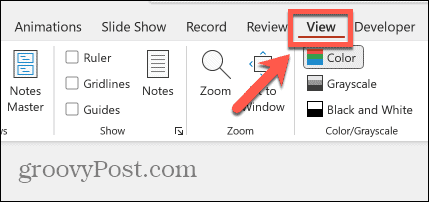
- Selecteer Normaal van de Presentatieweergaven.
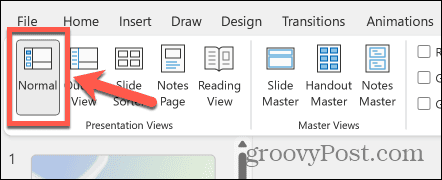
- Klik in de miniaturen aan de linkerkant met de rechtermuisknop op de dia die u wilt kopiëren.
- Selecteer Kopiëren.
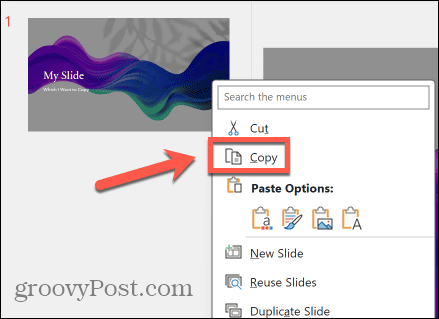
- Als u in een andere presentatie plakt, opent u het PowerPoint-document waarin u de dia wilt plakken.
- Klik Weergave > Normaal om de miniaturen aan de linkerkant van het scherm te zien.
- Klik met de rechtermuisknop op de dia waarvan u de gekopieerde dia eronder wilt plakken.
- Om ervoor te zorgen dat uw geplakte dia overeenkomt met de stijl van het huidige thema, selecteert u de Gebruik het bestemmingsthema icoon.
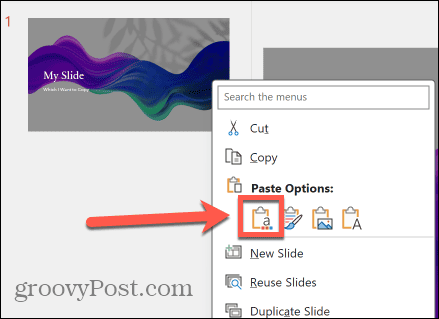
- PowerPoint zal de geplakte dia automatisch aanpassen om te proberen de stijl van de huidige dia's in de presentatie aan te passen.
- Als u de stijl van uw gekopieerde dia wilt behouden, selecteert u de Behoud de bronopmaak icoon.
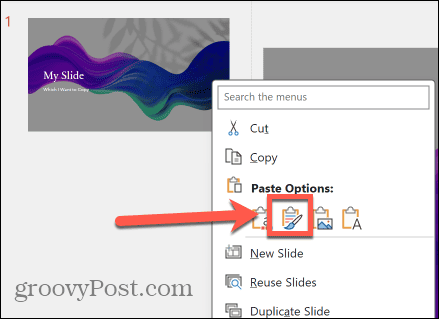
- De dia wordt precies geplakt zoals gekopieerd.
Hoe meerdere dia's in PowerPoint te kopiëren
Naast het kopiëren en plakken van één dia, kunt u er ook voor kiezen om meerdere dia's tegelijk te kopiëren en plakken. U kunt ervoor kiezen om opeenvolgende dia's te selecteren, maar u kunt ook een aantal afzonderlijke dia's uit uw presentatie selecteren. Dit is echt nuttig nadat u de moeite heeft genomen zorg ervoor dat alle afbeeldingen even groot zijn in uw dia's.
Meerdere dia's kopiëren in PowerPoint:
- Open de PowerPoint-presentatie met de dia's die u wilt kopiëren.
- Klik Weergave.
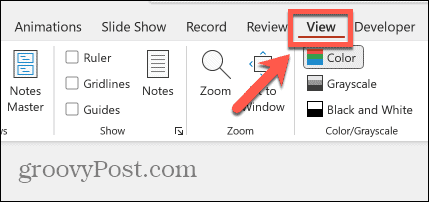
- Selecteer Normaal.
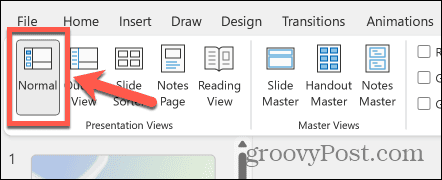
- Als u opeenvolgende dia's wilt selecteren, klikt u in het linkerdeelvenster met miniaturen op de eerste dia die u wilt kopiëren.
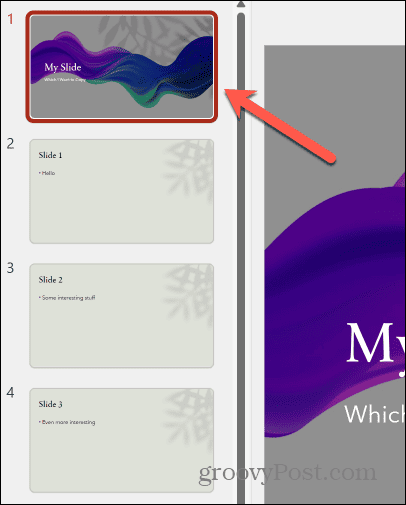
- Houd de toets ingedrukt Verschuiving en klik op de laatste dia die u wilt kopiëren.
- Alle dia's ertussen worden geselecteerd.
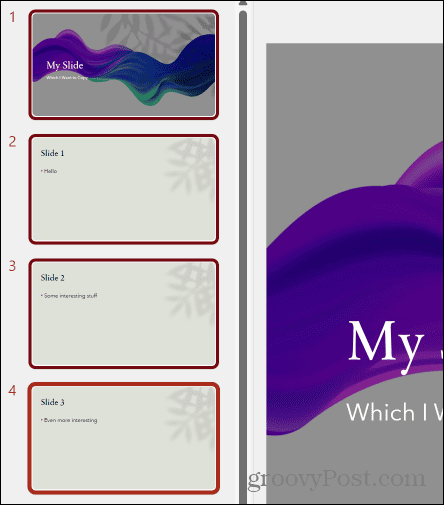
- Houd ingedrukt om niet-opeenvolgende dia's te selecteren Ctrl op Windows of Cmd op Mac en klik op de afzonderlijke dia's die u wilt kopiëren.
- Klik met de rechtermuisknop op een van de geselecteerde dia's en selecteer Kopiëren.
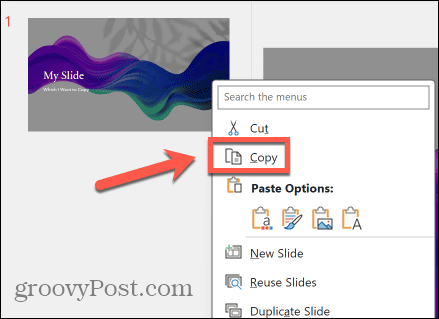
- Open de presentatie waarin u de dia's wilt plakken als u ze niet in hetzelfde document plakt.
- Klik Weergave > Normaal als de miniaturen niet zichtbaar zijn aan de linkerkant van het scherm.
- Klik met de rechtermuisknop op de miniatuur van de dia waaronder u uw dia's wilt plakken.
- Klik op de Gebruik het bestemmingsthema knop die past bij de stijl van de huidige presentatie.
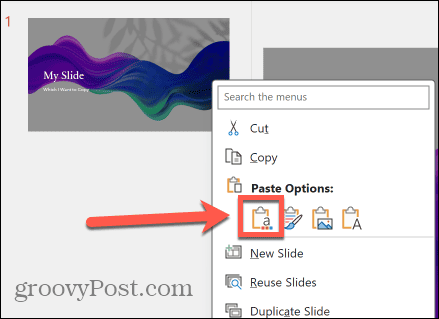
- Klik op de Behoud de bronopmaak om de dia's precies zo te plakken als gekopieerd.
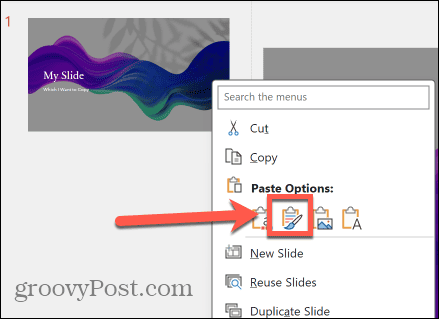
- De dia's worden geplakt in de volgorde waarin ze zijn gekopieerd.
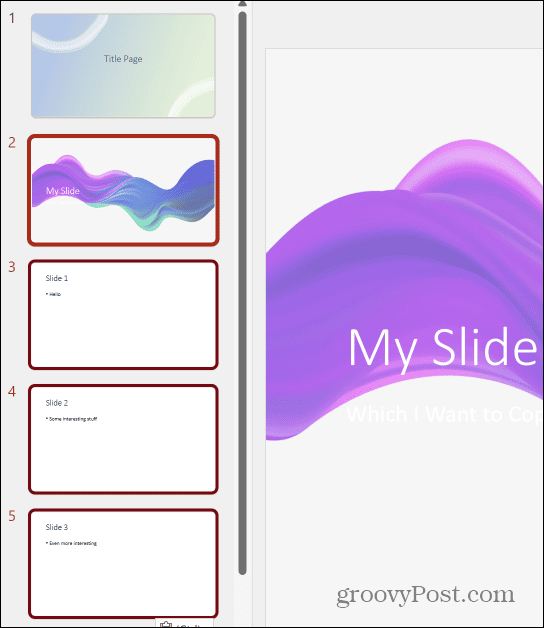
Houd uw PowerPoint-presentaties consistent
Als u leert hoe u een dia-ontwerp in PowerPoint kunt kopiëren, kunt u snel dia's binnen een presentatie dupliceren of volledige secties van het ene PowerPoint-document naar het andere kopiëren. Je kunt de stijl van de presentatie waarin u plakt door het Gebruik het bestemmingsthema optie, die zal proberen de geplakte dia's aan te passen aan de stijl van de andere dia's in de presentatie.
Als u uw PowerPoint-presentaties consistent wilt houden, is dit een goede manier om dat te doen maak een diamodel in PowerPoint. Door een diamodel te maken, zullen alle nieuwe dia's die u aan uw presentatie toevoegt, de opmaak en het thema volgen die u in uw diamodel hebt gemaakt, zodat al uw dia's consistent zijn in uw hele diamodel presentatie. U kunt zelfs kiezen uit verschillende dia-indelingen die allemaal dezelfde stijl volgen als het diamodel.



